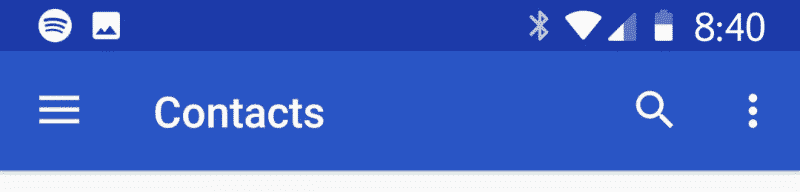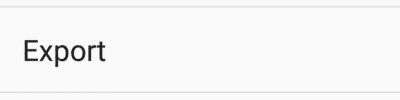Table des matières:
- Comment importer des contacts Android à Outlook en utilisant le fichier CSV?
- Moyen utile d'exporter le carnet d'adresses Android vers un fichier VCF
- Comment synchroniser les contacts du téléphone Android avec Outlook?
- Questions fréquentes.
Les numéros et adresses professionnels/personnels font partie intégrante du maintien des communications quotidiennes. En raison de l'utilisation de différents appareils, il est facile que la liste devienne décousue. De la même manière, il est courant de migrer l'utilisation des e-mails vers un appareil de bureau. Et il n'y a aucun avantage à créer une nouvelle liste de contacts manuellement. Heureusement, Les utilisateurs d'Android peuvent transférer des numéros de téléphone et des adresses e-mail vers Outlook. Les numéros de téléphone et les adresses seront disponibles partout où le compte de messagerie fonctionne. Cela peut aussi servir de sauvegarde.
Maintenant, l'importation en bloc de coordonnées à partir d'appareils Android présente de nombreux avantages clés:
- Disponibilité – Il devient plus facile d'organiser et de mettre à jour les informations de contact.
- Sauvegarde – Conservez une sauvegarde des fichiers au cas où l'appareil serait perdu.
- Gagner du temps – Oubliez les tracas liés à l'importation manuelle de chaque contact en le tapant. Cela peut devenir fastidieux avec des centaines de noms et d'adresses e-mail.
Il existe deux manières principales d'exécuter le transfert: manuellement via des fichiers CSV ou à l'aide des programmes spéciaux qui le fera automatiquement. Indépendamment, les instructions suivantes présentées ici simplifient le transfert de contacts depuis un appareil Android.
Méthode 1: Importer des contacts Android dans Outlook via le système de classement CSV
Une question courante que beaucoup de gens posent est de savoir comment obtenir des informations de contact à partir d'Android. La solution est de transférer un fichier CSV. C'est simple et s'appuie sur les fonctionnalités mises à disposition sur l'appareil Android.

Une fois l'application installée, la fonction sera probablement dans le menu des paramètres. Choisir d'exporter les informations au format CSV. L'application générera le fichier CSV, et l'étape suivante consiste à le transférer sur l'ordinateur en utilisant divers moyens, de l'envoyer par e-mail, en utilisant le transfert USB, et plus.
En savoir plus sur l'exportation de contacts depuis Android.
Les numéros et adresses doivent être copiés dans Microsoft Outlook. Alors, ouvrir l'application de bureau. Depuis le menu principal, cliquez sur l'onglet Fichier. Trouver ouvert & Exporter et cliquez dessus pour afficher l'assistant d'importation.

Choisissez Importer depuis un autre programme ou fichier, et spécifiez le fichier à importer en tant que valeurs séparées par des virgules (Fichier CSV). Après ça, recherchez la liste générée à partir de l'appareil Android et envoyez-la à l'ordinateur. Notez qu'il est important de vérifier que les noms et adresses n'ont pas été enregistrés au préalable car cela peut créer des chevauchements. C'est tout. Les détails sont maintenant disponibles pour utilisation.

Compte tenu du fait qu'il existe plusieurs versions de Microsoft Outlook, il peut y avoir une préoccupation que les étapes seront différentes. Volontier, ce n'est pas le cas. Par exemple, pour exporter des contacts d'Android vers Outlook 2013 il faudra suivre les mêmes étapes que pour les versions 2016 et 2010. En outre, un utilisateur peut utiliser un appareil Android pour transférer des informations personnelles, non seulement un téléphone. Par exemple, les tablettes fonctionneront aussi.
Options et Alternatives
De nombreux programmes et outils ont été lancés avec la promesse de rendre le processus de transfert de contacts Android rapide et indolore. Une recherche rapide en ligne révélera de nombreuses options. Certains outils devront être installés sur les deux appareils, ou un seul appareil. Les outils peuvent éliminer certaines étapes telles que l'envoi du fichier CSV généré à partir de l'application Contacts.
Encore, il n'est pas absolument nécessaire d'utiliser une solution payante. Sauf s'il y a beaucoup d'appareils, et les étapes manuelles peuvent prendre beaucoup de temps.

Compte tenu du fait qu'il existe plusieurs versions de Microsoft Outlook, il peut y avoir une préoccupation que les étapes seront différentes. Volontier, ce n'est pas le cas. Par exemple, d'exporter des contacts à partir d'Android à Outlook 2013 il faudra prendre des mesures similaires que pour les versions de 2016 et 2010. En outre, un utilisateur peut utiliser un appareil Android pour transférer des informations personnelles, non seulement un téléphone. Par exemple, la tablette fonctionnera aussi bien.
En prenant tout en considération, Gestion des contacts liste à l'aide de Microsoft Outlook est très facile et agréable. De plus, il n'est pas nécessaire de créer une nouvelle liste de contacts grâce au guide sur la façon de déplacer des contacts d'un téléphone Android vers un ordinateur à l'aide d'Outlook.
Il y a deux façons principales de le faire: manuellement via des fichiers CSV ou à l'aide des programmes spéciaux qui le fera automatiquement. Indépendamment, suivez les instructions présentées dans l'article et il sera facile de transférer des contacts appareil Android nécessite.
Méthode 2: Importez des contacts d'Android dans Outlook sur PC à l'aide du fichier VCF
La méthode suivante offre un processus intuitif pour migrer les contacts Android.
-
- Ouvrez le Contacts application. *
- Appuyez sur le icône du menu de trois lignes dans le coin supérieur gauche
- Robinet Paramètres
- Robinet exportation sous gérer les contacts
- Sélectionner compte pour exporter le contact
- Robinet Exporter vers un fichier VCF (fichier de contact virtuel), spécifiez le nom de fichier et appuyez sur contects Enregistrer
- Ouvrir le dossier appelé Téléchargements thentap et maintenez le nom du fichier exporté VCF
- Robinet Partager (icône de trois points) et choisissez l'option appropriée pour transférer le fichier de contacts sur votre PC avec Microsoft Outlook. **
- Télécharger installer et exécuter logiciel Outlook importer des contacts
- Utilisez cette instruction pour importer le fichier VCF à Outlook.
* – Selon la construction du système de cette application peut être accessible via Personnes > Carnet d'adresses ou Annuaire
** – Vous pouvez utiliser Google Drive ou contacts e-mail le fichier joint, Transférer le fichier CSV sur le PC. Maintenant tout est prêt pour importer les contacts.
Méthode 3: Synchroniser les contacts du téléphone Android avec Outlook
Le moyen le plus simple de synchroniser les détails d'un téléphone Android vers Outlook consiste à installer l'application Outlook.. Trouvez-le en le recherchant sur Google Play. Après l'avoir installé, il est nécessaire de mettre à jour son autorisation et son accès, permettant à l'application d'accéder aux contacts sur l'appareil.
Utilisez les étapes suivantes pour accorder plus d'autorisations à l'application et pour activer la synchronisation dans l'application Outlook.
-
- Installez l'application Android Outlook.
- Donnez l'autorisation en allant dans Paramètres > applications > Perspective (trouver l'application dans la liste) > Autorisations > Contacts > Permettre l'accès.
- Activer la synchronisation dans Outlook. Lancez l'application Outlook > Appuyez sur le menu pour accéder aux paramètres> Choisissez le compte Outlook (où ajouter des contacts à) > Activer la synchronisation des contacts.
- Installez l'application Android Outlook.
Méthode alternative pour importer des contacts depuis Samsung MS Outlook sur le même appareil Android
- Assurez-vous que les contacts Outlook et Samsung sont synchronisés:
– Sur votre appareil Samsung Android, Atteindre “Paramètres” > “Comptes et sauvegarde” > “Comptes.”
– Sélectionnez votre compte Samsung et assurez-vous que le “Contacts” l'option est activée.
– Ouvrez l'application Outlook sur votre appareil Android et connectez-vous avec le même compte Microsoft que vous utilisez pour Outlook sur votre ordinateur..
– Appuyez sur l'icône de menu dans le coin supérieur gauche et sélectionnez “Paramètres.”
– En dessous de “Compte,” appuyez sur votre compte Microsoft et activez le “Synchroniser les contacts” option. - Exporter les contacts de Samsung:
– Ouvrez l'application Contacts sur votre appareil Samsung.
– Appuyez sur l'icône de menu à trois points dans le coin supérieur droit et sélectionnez “Paramètres.”
– Robinet “exportation” et choisissez “Exporter vers un fichier .vcf.”
– Sélectionnez un emplacement pour enregistrer le fichier .vcf, comme le stockage interne de votre appareil ou une carte microSD. - Importer des contacts vers Outlook:
– Ouvrez l'application Outlook sur votre appareil Android.
– Appuyez sur l'icône de menu dans le coin supérieur gauche et sélectionnez “Paramètres.”
– En dessous de “Compte,” appuyez sur votre compte Microsoft et sélectionnez “Importer.”
– Choisissez le fichier .vcf que vous avez exporté depuis votre appareil Samsung et appuyez sur “Importer.” - Vérifier les contacts importés:
– Une fois le processus d'importation terminé, aller à la “Contacts” section dans l'application Outlook.
– Vérifiez si vos contacts Samsung ont été importés avec succès et sont visibles dans la liste.
Questions fréquentes
Voici quelques questions fréquemment posées sur la façon d'importer et d'exporter des contacts de téléphone Android.
Comment exporter les contacts de mon téléphone vers Outlook?
Il existe deux approches. La première façon est de générer un fichier VCF. Lancer l'application Contacts, et affichez la page des paramètres pour trouver l'option d'exportation. Il est possible d'envoyer le fichier VCF de plusieurs façons: envoyer un e-mail, connecter l'ordinateur pour le transfert de fichiers, ou même l'envoyer via Bluetooth. aditionellement, synchroniser les contacts Outlook en installant l'application Outlook.
Comment transférer des contacts de Samsung vers Outlook?
Les téléphones Samsung fonctionnent sous Android. Suivez simplement les étapes connues pour importer les contacts du téléphone Android. Prochaine, générer un fichier VCF et l'envoyer. Sinon, installer Outlook sur l'appareil Samsung, et activer la synchronisation avec le compte.
Pouvez-vous transférer Google Contacts vers Outlook?
Oui, il est possible de importer des contacts google dans outlook. Microsoft recommande d'utiliser Gmail. Lancer Gmail, allez dans Contacts, cliquez sur Plus, et choisissez Exporter. Utilisez un format compatible tel que CSV. Après avoir enregistré le fichier, importer les contacts avec l'application Outlook. C'est assez facile. Cliquez sur Fichier, et choisissez Importer un fichier. Si la version de bureau de l'application ne fonctionne pas, il est toujours possible d'obtenir des détails sur Outlook. Connectez-vous à l'application Web Outlook. Sélectionnez les personnes>Paramètres>Télécharger. Cela devrait obtenir les informations sur le compte. aditionellement, pour les appareils Android, les numéros et adresses sont peut-être déjà synchronisés. La seule chose à faire est d'installer l'application Outlook et de se connecter au compte Microsoft. Après, activer la synchronisation à partir de l'application Outlook. Cela devrait exporter les numéros et adresses Android vers Outlook.